Slik Reparerer Du Bilder-Biblioteket På Mac
‘ Mitt Bildebibliotek står fast.’
‘ jeg kan ikke åpne bilder på Min Mac.’
‘ jeg kan ikke sikkerhetskopiere eller importere filer fra Bildebiblioteket.’
‘Bilder Bibliotek bilder er skadet’
Dette er noen av De vanlige klager Av Bilder app brukere. Hva kan være et mer forferdelig syn enn å finne Ut At Bildene Dine Bibliotek bilder På Mac er utilgjengelige, mangler, viser Bildebibliotek feilkode 36, eller miniatyrbilder som grå trekant, etc.? Du har lagret tusenvis av bilder i biblioteket over tid. Du fanget vakre øyeblikk med dine kjære og tapet av de dyrebare øyeblikkene er knusende.
men vent. Ikke vær så motløs.
du kan gjenopprette verdifulle bilder. Det finnes effektive løsninger for å reparere Bildebiblioteket På Mac og bildene som har slått skadet. Men før du går videre til reparasjonsmetodene, må du sørge for at du sikkerhetskopierer biblioteket ditt selv om du bruker iCloud – Bildebibliotek. Du kan bruke Time Machine eller andre eksterne stasjoner til formålet.
Slik Reparerer Du Bilder-appen På Mac
Apples innebygde Bildebibliotek Reparasjonsverktøy og gjenoppbyggingsverktøy kan løse problemer Med Bildebiblioteket. Reparasjons-og gjenoppbyggingsverktøyene løser imidlertid ikke alvorlig korrupte bilder. Den enkle og etablerte måten å reparere korrupte bilder I Bildebiblioteket er å ansette en profesjonell Foto Reparasjon programvare som støtter macOS.
hvis du er en organisert person som regelmessig oppdaterer sikkerhetskopien, deretter gjenopprette tapte bilder Fra Time Machine.
Beste 6 Måter å reparere Og gjenopprette Bilder Biblioteket På Mac
Tilnærming 1: Gjenopprette Bilder Fra Time Machine backup
Tilnærming 2: Reparere ødelagte bilder Av Bildebiblioteket
Tilnærming 3: Oppdatere macOS
Tilnærming 4: Reparere Bilder App Med Diskverktøy
Tilnærming 5: Gjenopprette Med Apple Photos Library Repair tool
Tilnærming 6: Gjenoppbygge Bilder Bibliotek
Tilnærming 1: Gjenopprette bilder Fra Time Machine backup
du kan gjenopprette manglende eller ødelagte bilder Fra Bildebiblioteket ved Hjelp Av Tid maskin back-Up. Dette løser problemet bare hvis du nylig har oppdatert sikkerhetskopien.
Trinn for å gjenopprette Bildebiblioteket Fra Time Machine:
A. Koble Time Machine-sikkerhetskopieringsstasjonen til Mac-Maskinen.
b. Klikk På Time Machine i Dock.
c. Velg Time Machine-sikkerhetskopieringsdatoen du vil gjenopprette. Naviger til sikkerhetskopien av bildebiblioteket, og velg den. Klikk På Gjenopprett. Prosessen kan ta tid, avhengig av Størrelsen På Bildebiblioteket.
d. Neste åpne Bilder app, bør du se alle bildene dine.
Tilnærming 2: Reparere ødelagte bilder Av Bildebiblioteket
bildene I Bildebiblioteket kan være skadet eller ødelagt, men du har ingen anelse om hva slags korrupsjon i filen. Det anbefales å velge en avansert fotoreparasjonsprogramvare som er i stand til å reparere all slags korrupsjon som header, JPEG-data, ugyldig filstruktur eller ukjent JPEG-markør, etc. på en gang.
en slik programvare som effektivt reparerer alle typer korrupsjon Er Stellar Repair For Photo For Mac. Photo repair tool er det foretrukne programmet Av Mac-brukere gitt sin høye suksessrate og problemfri reparasjonsprosess.
Viktige fordeler:
-
- Enkel Å bruke og trygg for Mac-plattformer
- Reparerer bilder tatt med iPhone, iPad, DSLR eller et annet kamera
- Reparerer flere bilder av forskjellige formater på en enkelt gang, noe som sparer mye tid.
- trekker enkelt ut miniatyrbildene.
- Gir Forhånd Reparasjon alternativ som bruker eksempelfiler, for alvorlig korrupte bilder. Eksempelfilen er et vanlig bilde av samme format, skutt med samme kamera som det korrupte bildet.
- den støtter den nyeste macOS Catalina.

Trinn for å reparere ødelagte bilder på Mac
en.
B. Velg Legg Til Fil.Legg til komplett Bildebibliotekmappe eller bare de valgte filene du vil reparere.
c. Klikk på
d. Når reparasjonsprosessen er ferdig, Forhåndsvis det reparerte bildet før du lagrer. Deretter klikker Du På Lagre Reparerte Filer.
Tilnærming 3: Oppdater macOS
Siden Bilder-Appen er en del av macOS, kan mange problemer knyttet til appen løses ved å oppdatere macOS.
Trinn for å oppdatere macOS:
- gå til App Store.
- Klikk På Oppdateringer på den øverste linjen.
- Velg fra de tilgjengelige macOS-versjonene, og klikk På Oppdater-knappen for å laste ned og installere den nyeste versjonen.
prøv nå å få tilgang Til Bilder-Biblioteket på nytt.
Tilnærming 4: Reparer Bilder-Appen Med Diskverktøy
Diskverktøy-funksjonen På Mac kan løse problemer som ‘Bilder-appen avsluttes uventet’, ‘en fil er skadet ‘eller’ et volum fungerer ikke som det skal’.
Husk At Diskverktøy ikke oppdager eller reparerer alle problemer på disken. Det er slags første kontrolløren og førstehjelp for disken din.
Fremgangsmåte for å fikse Bilder-Biblioteket ved Hjelp Av Diskverktøy:
A. Åpne Diskverktøy-programmet på Mac.
B. Velg Vis > Vis Alle Enheter.
c. Velg en disk eller et volum, og klikk Deretter På Førstehjelpsknappen.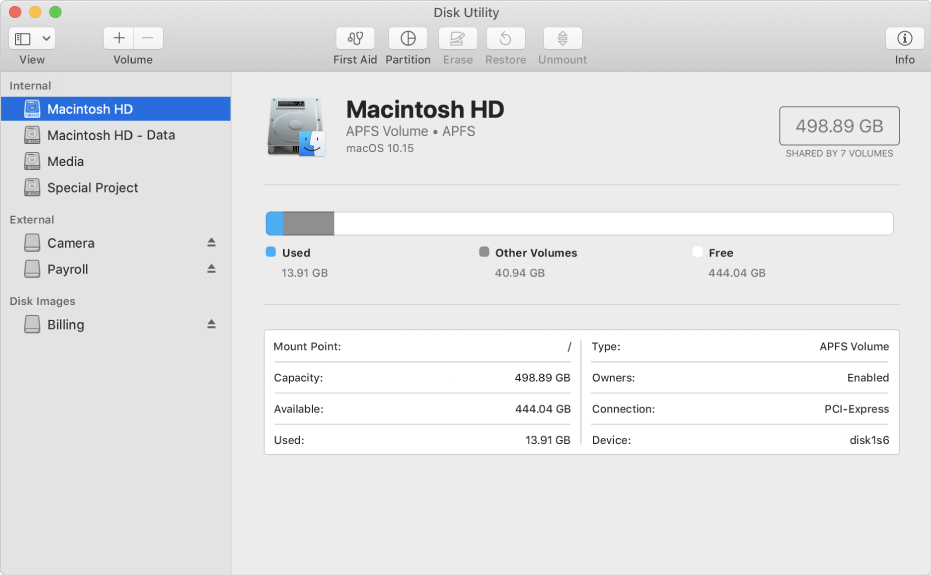
d. Klikk Kjør for å starte reparasjonsprosessen. Deretter klikker Du Fortsett.
Hvis Diskverktøy ikke løser Problemet Med Bildebiblioteket, eller du får en melding om At Førstehjelpsprosessen mislyktes, sikkerhetskopierer du dataene og går til neste metode for å reparere korrupte Bildebibliotek.
Tilnærming 5: Gjenopprett Med Apple Photos Library Repair tool
Apples Photos Library repair tool oppdager eventuelle avvik i bibliotekets database og reparerer det samme. Avhengig av antallet og størrelsen på bibliotekbildene og nettverkshastigheten, kan prosessen ta litt tid. For EKSEMPEL kan et 150 GB bildebibliotek ta omtrent 24 timer. Så du må være tålmodig for å få det ferdig. Selv om et langt skudd, men det er verdt et forsøk. Når prosessen er fullført, kan du få tilgang til bildene dine I Bildebiblioteket.
Merk: Mange Apple-brukere klaget over At Bildebibliotekets Reparasjonsverktøy bare jobbet midlertidig for dem da bildene gikk tilbake til sin opprinnelige korrupte tilstand. For noen brukere fungerte det ikke i det hele tatt. Det anbefales at du bruker den oppdaterte versjonen av macOS før du reparerer det skadede Bildebiblioteket.
Trinn for å reparere Med Bilder Bibliotek Reparasjonsverktøy
A. Lukk Bilder Ved å velge Bilder > Avslutt Bilder.
b. trykk På Tilvalg-Kommando og dobbeltklikk på Bilder-ikonet i Programmer-mappen eller I Dock.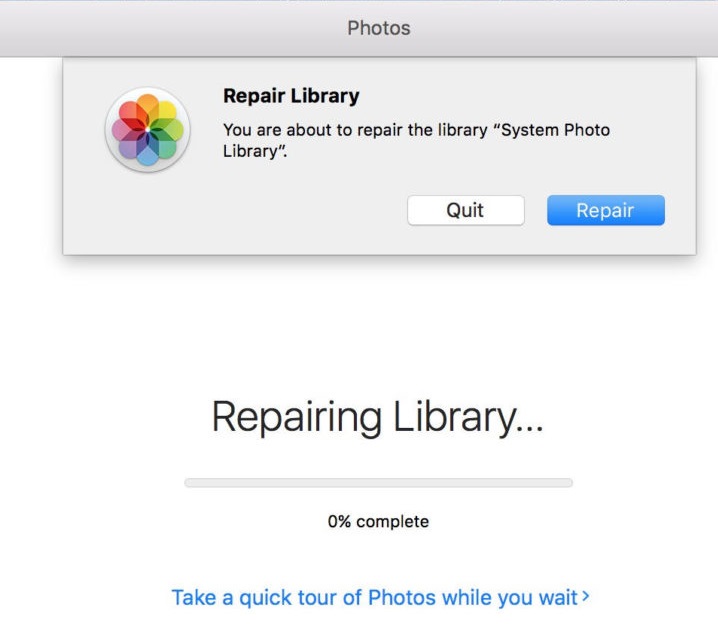
C. Reparer Bibliotek-vinduet åpnes. Klikk Reparer. Du vil se fremdriftslinjen når prosessen begynner.
Merk: når Reparasjonsprosessen For Bildebiblioteket er fullført, oppdateres bildene i iCloud-Bildebiblioteket automatisk hvis Du har synkronisert Bildebiblioteket med iCloud. Bruk Av Reparasjonsverktøyet For Apple Photo Library kan også stoppe synkroniseringen av bilder med iCloud. Du kan sjekke det samme ved å klikke På Bildene > Innstillinger > iCloud når reparasjonsprosessen er fullført.
Hvorfor kan Jeg ikke reparere Bilder-Biblioteket med reparasjonsverktøyet?
Det Er mulig At Bilder app har forsøkt å reparere, men stoppet i midten, eller etter reparasjon Bildebiblioteket problemet gjenstår. Selv om det er vanskelig å måle bestemt grunn i slike tilfeller, kan du sjekke ut noen sannsynlige årsaker og deres rettsmidler:
- programvaren er ikke oppdatert: Oppdater macOS i App Store før du utfører reparasjon av biblioteket på nytt.
- Flere Bildebiblioteker: Du har flere bildebiblioteker På Mac og du valgte feil mappe å reparere. Pass på at du velger riktig mappe som må repareres. For å gjøre dette, åpne Bilder-appen som holder Tilvalg-tasten og velg ønsket bildebibliotek.
- bildene dine er alvorlig korrupte: Bruk et profesjonelt fotoreparasjonsverktøy For Mac for Å få tilbake de verdifulle minnene som er lagret i bildene dine.
- Batteriet døde under import: sørg alltid for uavbrutt batteritilførsel under import eller utføring av annen fotoreparasjonsprosess.
Tilnærming 6: Gjenoppbygg iPhotos-Biblioteket
hvis du bruker eldre iPhoto-app på Macen, kan Du prøve Førstehjelpsverktøyet For Bilder-Biblioteket. Den lar deg reparere samt gjenoppbygge bilder bibliotek database. Verktøyet gir under 4 alternativer og bare 1 alternativet kan velges om gangen. Velg noen som per ditt problem tilfelle:
- Reparasjonstillatelser –Velg Dette alternativet Hvis bilder-biblioteket ikke åpnes eller du får en feilmelding som sier at du ikke kan redigere bilder. Det anbefales også å starte reparasjonsprosessen med dette alternativet.
- Gjenoppbygg Miniatyrbilder –Bruk Dette når du ser grå bokser på bildefilene, eller hvis miniatyrbildene i iPhoto ikke vises riktig.
- Reparer Database –Velg dette alternativet hvis Bildebiblioteket oppfører seg brått med manglende bilder.
- Gjenoppbygg Database –Bruk Dette hvis iPhoto avsluttes uventet, kan ikke laste, iPhoto henger på import av bilder, eller databasen er helt uleselig. Dette bør være det siste alternativet for å fikse korrupte Bildebibliotek, når alle de andre metodene mislykkes.
Trinn for å gjenoppbygge Bildebiblioteket i iPhotos:
A. Lukk Bilder-appen Ved å velge Bilder > Avslutt Bilder .
B. Åpne Programmer-mappen. Finn iPhoto-appen. Hold Nede Alternativet og Kommandoog klikk på iPhotos app. Fortsett å holde inne tastene til iPhoto laster og du ser dialogboksen Bildebibliotek Førstehjelp.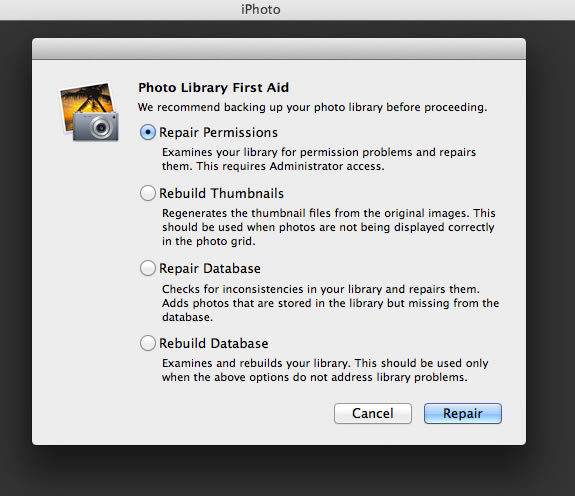
c.Sjekk Inn Reparasjonstillatelser alternativ. Du kan velge det andre alternativet, avhengig av problemet du står overfor
d. Klikk På Reparer.
hver av reparasjons-og gjenoppbyggingsprosessen vil ta forskjellig tid. Ombygging miniatyrbilder og database vil ta lengre tid enn reparasjonsprosessen. Når prosessen er fullført, bør iPhoto-Biblioteket fungere jevnt.
Konklusjon
Sporadisk hikke Med Bildebibliotek app er ikke nytt For Mac-brukere. Manglende eller korrupte bilder, feil, mislykket import, Bilder app krasj, system henger problem på å åpne Bilder app etc., er vanlige problemer. Disse problemene indikerer at Bilder-appen din er skadet og må repareres eller gjenoppbygges. Bruk metodene ovenfor for å reparere bilder app På Mac. For korrupte bilder i Bilder-appen eller iPhoto får du rask og problemfri optimal reparasjonsprogramvare, Stellar Repair For Photo. Du kan også ta gratis prøveversjon av programvaren. Den lar deg forhåndsvise de reparerte bilder Fra Bilder app.
